Александр Ватаманюк - Установка, настройка и восстановление Windows 7 на 100%
- Название:Установка, настройка и восстановление Windows 7 на 100%
- Автор:
- Жанр:
- Издательство:Издательство «Питер»046ebc0b-b024-102a-94d5-07de47c81719
- Год:2010
- Город:Санкт-Петербург
- ISBN:978-5-49807-603-4
- Рейтинг:
- Избранное:Добавить в избранное
-
Отзывы:
-
Ваша оценка:
Александр Ватаманюк - Установка, настройка и восстановление Windows 7 на 100% краткое содержание
Данное издание предназначено для пользователей, которые уже немного знакомы с компьютером и хотят научиться самостоятельно устанавливать и настраивать операционную систему. Доступный язык изложения материала и большое количество наглядных иллюстраций помогут вам правильно установить Windows 7 и настроить свой компьютер так, чтобы добиться оптимальной производительности. Кроме того, в книге подробно описаны базовые принципы восстановления операционной системы.
Все права защищены. Никакая часть данной книги не может быть воспроизведена в какой бы то ни было форме без письменного разрешения владельцев авторских прав.
Информация, содержащаяся в данной книге, получена из источников, рассматриваемых издательством как надежные. Тем не менее, имея в виду возможные человеческие или технические ошибки, издательство не может гарантировать абсолютную точность и полноту приводимых сведений и не несет ответственности за возможные ошибки, связанные с использованием книги.
Установка, настройка и восстановление Windows 7 на 100% - читать онлайн бесплатно ознакомительный отрывок
Интервал:
Закладка:
В любом случае окончание процесса сканирования влечет за собой очередную смену содержимого окна. В нашем случае сканирование компьютера никаких отклонений не выявило, о чем свидетельствуют зеленый цвет щита и надпись Компьютер работает нормально (рис. 14.5). В противном случае здесь будет другое сообщение, а список найденных зараженных объектов можно будет просмотреть в журнале проверок, воспользовавшись меню Журнал.
Здесь также находится информация о типе проверки, количестве просканированных объектов, затраченном на проверку времени и т. д.
Компьютер можно сканировать в любое время и на свое усмотрение. Если требуется произвести быстрое сканирование объектов, например на подключенном USB-накопителе или в конкретных папках жесткого диска, лучше всего для этих целей подойдет режим Выборочная проверка, который уже упоминался ранее.
Чтобы произвести выборочное сканирование, выберите из верхнего меню пункт Проверить ► Выборочная проверка. При этом откроется окно, показанное на рис. 14.6. Честно говоря, несколько непонятно, зачем разработчики операционной системы на этом этапе предлагают выбрать быструю или полную проверку, ведь вы явно выбрали пункт Выборочная проверкаи хотите проверить именно выбранные объекты. Тем не менее следует еще раз подтвердить свое намерение, установив переключатель в положение Проверка выбранных дисков и папоки нажав кнопку Выбрать.
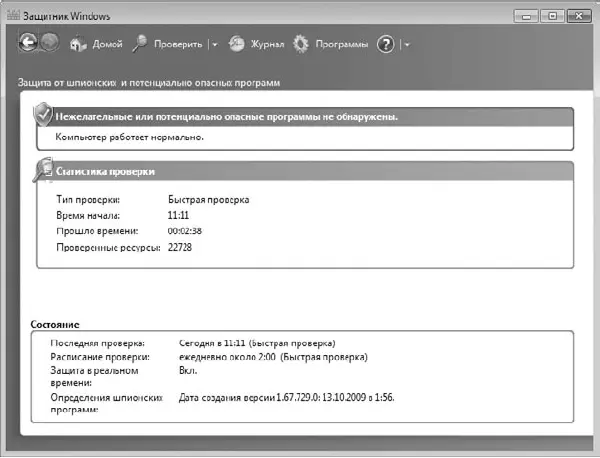
Рис. 14.5.Результаты сканирования компьютера
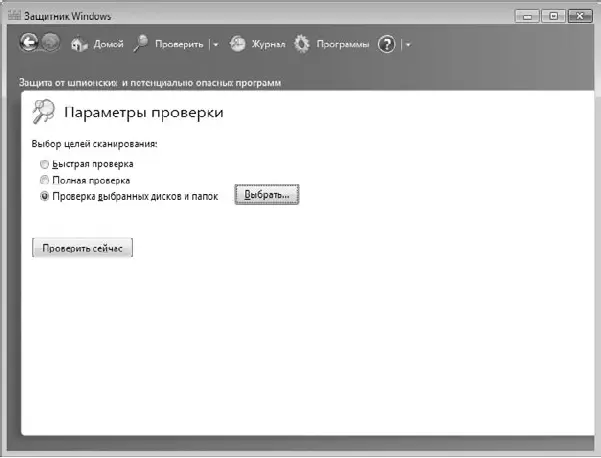
Рис. 14.6.Активизируем режим выборочного сканирования
Далее откроется окно со списком разделов жесткого диска и подключенных устройств, где вам предстоит отметить те объекты, которые должны участвовать в будущем сканировании (рис. 14.7). При этом есть возможность отмечать как целые разделы или устройства, так и папки или даже отдельные файлы. После того как все нужные объекты отмечены, нажмите кнопку ОК.
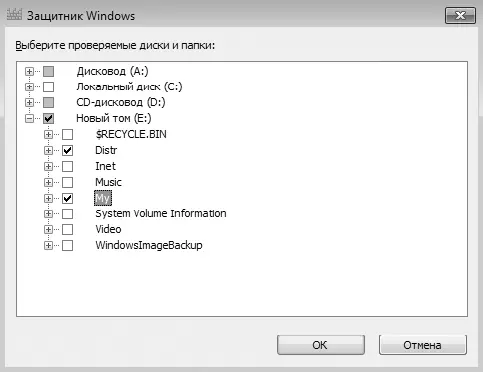
Рис. 14.7.Выбираем объекты для сканирования
Затем вы опять вернетесь к окну, показанному на рис. 14.6. Чтобы начать процесс сканирования, нажмите кнопку Проверить сейчас. Дальнейший процесс уже описан раньше: вы увидите процесс сканирования и его результат, как это было показано на рис. 14.4 и 14.5.
Если по прошествии некоторого времени вы опять захотите произвести выборочное сканирование, то обнаружите, что программа сохранила настройки. Поэтому, если вы часто используете USB-накопитель для переноса данных, удобно один раз настроить выборочное сканирование USB-накопителя и в дальнейшем использовать сохраненные настройки.
14.3. Настройка параметров
Программа Защитник Windows имеет достаточно много параметров, с помощью которых можно настраивать, в частности, ее реакцию на те или иные события. Например, с помощью параметров можно задать плановое сканирование компьютера.
Чтобы получить доступ к настройкам программы, нужно использовать пункт верхнего меню Программы. В результате окно примет вид, показанный на рис. 14.8. Щелкните на ссылке Параметры, чтобы отобразить настройки.
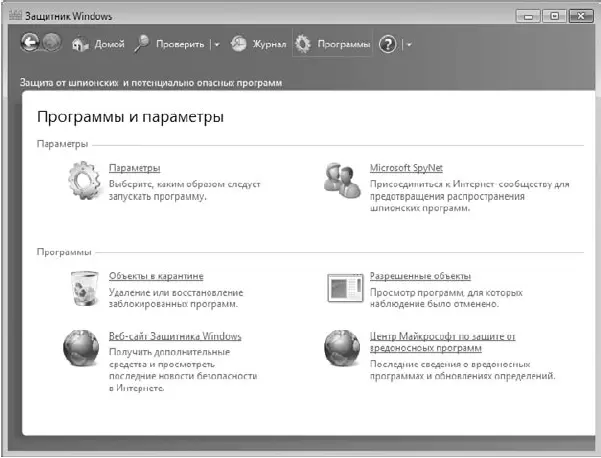
Рис. 14.8.Настройки Защитника Windows
Все параметры программы организованы в семь разделов (рис. 14.9).
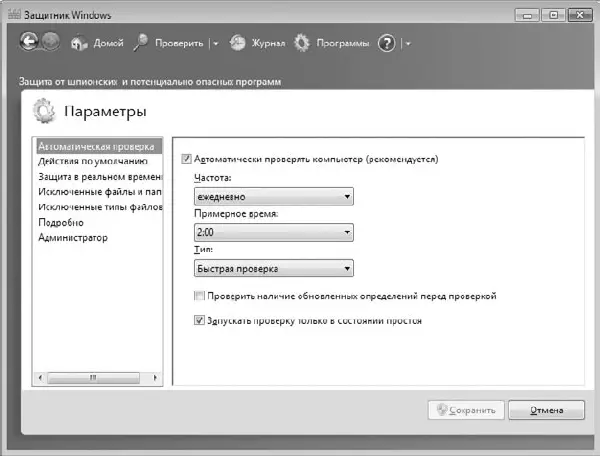
Рис. 14.9.Содержимое раздела Автоматическая проверка
Рассмотрим данные параметры.
Автоматическая проверка.В этом разделе находится механизм настройки плановых проверок компьютера, а также некоторые дополнительные параметры.
□ Частота. С помощью данного параметра можно настроить частоту плановых проверок, а именно – день, когда нужно проводить запланированное сканирование компьютера. В качестве значений этого параметра можно указать название дня недели либо выбрать вариант ежедневно, что позволит выполнять сканирование каждый день.
□ Примерное время. Здесь можно выбрать время запуска планового сканирования. Вы можете указать любое удобное для вас время с периодом в один час. Почему используется «примерное»? Это связано с параметром Запускать проверку только в состоянии простоя, который описан далее.
□ Тип. Этот параметр задает режим проверки – Быстрая проверка, Полная проверкаили Выборочная проверка. При задании режима обязательно нужно учитывать время, указанное для начала проверки, иначе может произойти так, что проверка не успеет закончиться до того, как вы захотите начать работать на компьютере, что может помешать вам это сделать.
□ Проверить наличие обновленных определений перед проверкой. Очень полезный параметр, с помощью которого, грубо говоря, настраивается автоматическое скачивание таблицы определений Защитника Windows. При установке данного флажка перед проверкой будет скачиваться новая таблица определений. В результате эффективность сканирования окажется гораздо выше, так как могут быть обнаружены новые вирусы. Обязательно установите данный флажок!
□ Запускать проверку только в состоянии простоя. Интересный параметр, который позволяет эффективно распределять нагрузку на компьютер. Если компьютер окажется загружен какой-то работой, то процесс сканирования будет перенесен и запустится тогда, когда компьютер будет простаивать.
Действия по умолчанию.В данном разделе находятся параметры, описывающие автоматические действия Защитника Windowsв определенных ситуациях (рис. 14.10).
Следует отметить, что Защитник Windowsпри определении вредоносных модулей может использовать три уровня оповещений, в каждом из которых определено, что выполнять с вредоносными модулями.
□ Критический, или высокий. Этот уровень оповещения вызывают программы, которые нарушают конфиденциальность пользователя путем сбора личной информации и использования ее на свое усмотрение или пытаются менять настройки системы без ведома и согласия пользователя.
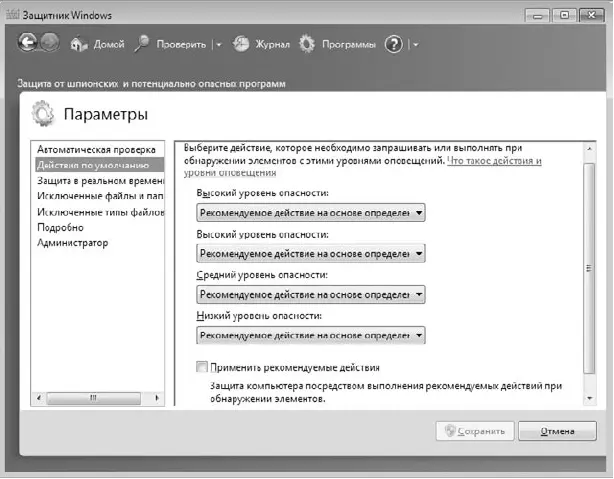
Рис. 14.10.Содержимое раздела Действия по умолчанию
Читать дальшеИнтервал:
Закладка:








